一、transform属性
在OC中,通过transform属性可以修改对象的平移、缩放比例和旋转角度
常用的创建transform结构体方法分两大类
1)创建“基于控件初始位置”的形变 (只能基于初始的值变化)
CGAffineTransformMakeTranslation(平移)
CGAffineTransformMakeScale(缩放)
CGAffineTransformMakeRotation(旋转)
2)创建“基于transform参数”的形变 (基于现有值,可以一直变化)
CGAffineTransformTranslate
CGAffineTransformScale
CGAffineTransformRotate
补充:
在OC中,所有跟角度相关的数值,都是弧度值,180° = M_PI
正数表示顺时针旋转
负数表示逆时针旋转
提示:由于transform属性可以基于控件的上一次的状态进行叠加形变,例如,先旋转再平移。因此在实际动画开发中,当涉及位置、尺寸形变效果时,大多修改控件的transform属性,而不是frame、bounds、center 。
二、代码案例
// Created by shumei on 15/9/5.
// Copyright (c) 2015年 shumei. All rights reserved.
//
/**
* 内容:transframe属性的实现,详细参考博客
* 提示:http://justsee.iteye.com/blog/1969933 关于CGAffineTransform矩阵的讲解
* 作用:
* 总结:
*
*/
#pragma mark - transframe属性实现
#import "ViewController_transframe.h"
// 拓展类
@interface ViewController_transframe ()
// 声明头像属性
@property(nonatomic, weak)IBOutlet UIButton *iconImage;
@end
// 实现
@implementation ViewController_transframe
// 枚举类型
typedef enum {
// 枚举默认第一次索引是从0开始的,用户可以自己进行设置初始值,会依次递增
topBtnTag = 1,
downBtnTag,
leftBtnTag,
rightBtnTag
} btnTag;
// viewDidLoad是视图加载完成后调用的方法,通常在此方法中执行视图控制器的初始化工作
// 一定不要忘记调用父类方法实现
- (void)viewDidLoad {
[super viewDidLoad];
// Do any additional setup after loading the view.
// 开始
UIButton *iconBtn = [UIButton buttonWithType:UIButtonTypeCustom];
// 普通状态
[iconBtn setBackgroundImage:[UIImage imageNamed:@"btn_01"] forState:UIControlStateNormal];
[iconBtn setTitle:@"点我呀呀" forState:UIControlStateNormal];
[iconBtn setTitleColor:[UIColor blueColor] forState:UIControlStateNormal];
// 高亮状态
[iconBtn setBackgroundImage:[UIImage imageNamed:@"btn_02"] forState:UIControlStateHighlighted];
[iconBtn setTitle:@"掉渣天" forState:UIControlStateHighlighted];
[iconBtn setTitleColor:[UIColor blackColor] forState:UIControlStateHighlighted];
// 位置
// 考虑如何获取窗口大小以及如何设置图片的锚点
iconBtn.frame = CGRectMake(100, 100, 100, 100);
[iconBtn setTag:0];
// 添加到视图
[self.view addSubview:iconBtn];
// 重要的一步
self.iconImage = iconBtn;
/**
* 下面是控制的按钮
*
* @return <#return value description#>
*/
/*--------------向上-------------------*/
UIButton *topBtn = [UIButton buttonWithType:UIButtonTypeCustom];
[topBtn setBackgroundImage:[UIImage imageNamed:@"top_normal"] forState:UIControlStateNormal];
[topBtn setBackgroundImage:[UIImage imageNamed:@"top_highlighted"] forState:UIControlStateHighlighted];
topBtn.frame = CGRectMake(125, 220, 50, 50);
[topBtn setTag:1];
[self.view addSubview:topBtn];
[topBtn addTarget:self action:@selector(btnClick:) forControlEvents:UIControlEventTouchUpInside];
/*--------------向下-------------------*/
UIButton *downBtn = [UIButton buttonWithType:UIButtonTypeCustom];
[downBtn setBackgroundImage:[UIImage imageNamed:@"bottom_normal"] forState:UIControlStateNormal];
[downBtn setBackgroundImage:[UIImage imageNamed:@"bottom_highlighted"] forState:UIControlStateHighlighted];
downBtn.frame = CGRectMake(125, 320, 50, 50);
[downBtn setTag:2];
[self.view addSubview:downBtn];
[downBtn addTarget:self action:@selector(btnClick:) forControlEvents:UIControlEventTouchUpInside];
/*--------------向左-------------------*/
UIButton *leftBtn = [UIButton buttonWithType:UIButtonTypeCustom];
[leftBtn setBackgroundImage:[UIImage imageNamed:@"left_normal"] forState:UIControlStateNormal];
[leftBtn setBackgroundImage:[UIImage imageNamed:@"left_highlighted"] forState:UIControlStateHighlighted];
leftBtn.frame = CGRectMake(75, 270, 50, 50);
[leftBtn setTag:3];
[self.view addSubview:leftBtn];
[leftBtn addTarget:self action:@selector(btnClick:) forControlEvents:UIControlEventTouchUpInside];
/*--------------向右-------------------*/
UIButton *rightBtn = [UIButton buttonWithType:UIButtonTypeCustom];
[rightBtn setBackgroundImage:[UIImage imageNamed:@"right_normal"] forState:UIControlStateNormal];
[rightBtn setBackgroundImage:[UIImage imageNamed:@"right_highlighted"] forState:UIControlStateHighlighted];
rightBtn.frame = CGRectMake(175, 270, 50, 50);
[rightBtn setTag:4];
[self.view addSubview:rightBtn];
[rightBtn addTarget:self action:@selector(btnClick:) forControlEvents:UIControlEventTouchUpInside];
/*--------------放大-------------------*/
UIButton *plusBtn = [UIButton buttonWithType:UIButtonTypeCustom];
[plusBtn setBackgroundImage:[UIImage imageNamed:@"plus_normal"] forState:UIControlStateNormal];
[plusBtn setBackgroundImage:[UIImage imageNamed:@"plus_highlighted"] forState:UIControlStateHighlighted];
plusBtn.frame = CGRectMake(125, 400, 50, 50);
[plusBtn setTag:1];
[self.view addSubview:plusBtn];
[plusBtn addTarget:self action:@selector(zoom:) forControlEvents:UIControlEventTouchUpInside];
/*--------------缩小-------------------*/
UIButton *miniBtn = [UIButton buttonWithType:UIButtonTypeCustom];
[miniBtn setBackgroundImage:[UIImage imageNamed:@"minus_normal"] forState:UIControlStateNormal];
[miniBtn setBackgroundImage:[UIImage imageNamed:@"minus_highlighted"] forState:UIControlStateHighlighted];
miniBtn.frame = CGRectMake(230, 400, 50, 50);
[miniBtn setTag:0];
[self.view addSubview:miniBtn];
[miniBtn addTarget:self action:@selector(zoom:) forControlEvents:UIControlEventTouchUpInside];
/*--------------旋转-------------------*/
UIButton *rotateBtn = [UIButton buttonWithType:UIButtonTypeCustom];
[rotateBtn setBackgroundImage:[UIImage imageNamed:@"right_rotate_normal"] forState:UIControlStateNormal];
[rotateBtn setBackgroundImage:[UIImage imageNamed:@"right_rotate_highlighted"] forState:UIControlStateHighlighted];
rotateBtn.frame = CGRectMake(125, 460, 50, 50);
[rotateBtn setTag:0];
[self.view addSubview:rotateBtn];
[rotateBtn addTarget:self action:@selector(rotate:) forControlEvents:UIControlEventTouchUpInside];
/*--------------初始化-------------------*/
UIButton *backBtn = [UIButton buttonWithType:UIButtonTypeCustom];
[backBtn setTitle:@"变回去" forState:UIControlStateNormal];
[backBtn setTitleColor:[UIColor redColor] forState:UIControlStateNormal];
backBtn.frame = CGRectMake(175, 460, 100, 100);
[self.view addSubview:backBtn];
[backBtn addTarget:self action:@selector(back) forControlEvents:UIControlEventTouchUpInside];
}
// 方向按钮
-(void)btnClick:(UIButton *)button {
NSLog(@"方向");
// 1. 获取原始的结构体值(获取原来的结构体值是为了基于原来的值修改)
// CGAffineTransform transframe = self.iconImage.transform;
// 意思是让控件平移到距离原始位置-10的位置(经过一次平移后,在怎么平移都不会在移动了)
// self.iconImage.transform = CGAffineTransformMakeTranslation(0, -10);
// 2. 修改结构体值(意思是基于当前的位置移动)
// self.iconImage.transform = CGAffineTransformTranslate(self.iconImage.transform, 0, -10);
// 上面一句话就已经执行完了全部步骤
// 3. 重新赋值
// 使用transframe属性
CGAffineTransform transframe = self.iconImage.transform;
// 根据点击的按钮不同执行不同操作
switch (button.tag) {
// 使用数字弊端就是别的程序员可能无法理解数代表的含义
// 所以使用枚举替换
case topBtnTag:
transframe.ty -= 10;
NSLog(@"上");
break;
case downBtnTag:
transframe.ty += 10;
NSLog(@"下");
break;
case leftBtnTag:
transframe.tx += 10;
NSLog(@"左");
break;
case rightBtnTag:
transframe.tx -= 10;
NSLog(@"右");
break;
default:
break;
}
// 动画 block 块
[UIView animateWithDuration:1.5 animations:^{
self.iconImage.transform = transframe;
}];
}
/**
* 这个是放大缩小方法的实现
*/
-(void)zoom:(UIButton *)button {
// 使用transframe
CGAffineTransform transframe = self.iconImage.transform;
if (button.tag) {
// 运用button.tag 取值只能是1 或者 0 ; 1 就是真, 0 就是假
transframe.a *= 1.5;
transframe.d *= 1.5;
}
else {
transframe.a *= 0.5;
transframe.d *= 0.5;
}
// 设置动画
[UIView animateWithDuration:1.5 animations:^{
self.iconImage.transform = transframe;
}];
// 用下面一句就可以表示完
// self.iconImage.transform = CGAffineTransformScale(self.iconImage.transform, 1.5, 1.5);
}
/**
* 这个是旋转,这里就是讲一个顺时针旋转就是了
*/
-(void)rotate:(UIButton *)button {
// 在这里来进行一个综合 在规定时间被进行旋转 平移 缩放
[UIView animateWithDuration:2 animations:^{
self.iconImage.transform = CGAffineTransformRotate(self.iconImage.transform, -M_PI_4);
self.iconImage.transform = CGAffineTransformScale(self.iconImage.transform, 1.5, 1.5);
self.iconImage.transform = CGAffineTransformTranslate(self.iconImage.transform, 0, 50);
// 会同时执行上面的动作
}];
}
/**
* 这个是清空之前设置的transframe属性
*/
-(void)back {
self.iconImage.transform = CGAffineTransformIdentity;
}
- (void)didReceiveMemoryWarning {
[super didReceiveMemoryWarning];
// Dispose of any resources that can be recreated.
}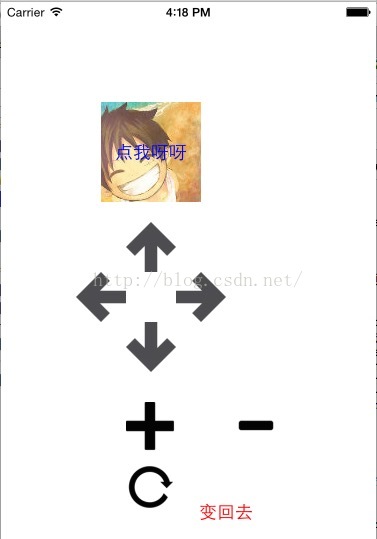





















 728
728











 被折叠的 条评论
为什么被折叠?
被折叠的 条评论
为什么被折叠?








